10세대 인텔코어 프로세서로 성능높인 미니PC, MSI Cubi 5

코로나 19로 인해 라이프 스타일의 큰 변화가 일어났다. 인강으로 수업을 대체하고 있으며 재택근무가 활성화 되었다. 초기만 해도 우왕좌왕 하는 모습을 보였지만 시행착오를 겪으며 점점 안정된 모습을 보이고 있다.
이런 이유로 PC시장이 뜻밖의 특수를 맞이했다. 집에 머무는 시간이 많아지면서 인강이나 재택근무용 PC를 찾는 유저들이 새롭게 PC를 구입하고 있기 때문이다. 특히 일반적인 작업은 무난하게 실행할 수 있는 가성비 PC나 노트북 등의 판매량이 눈에 띄게 증가했다.
이번에 리뷰를 진행 할 MSI Cubi 5 i5-10210U 는 학습이나 업무등 다양한 용도로 PC를 사용하고자 하는 유저들에게 딱 어울리는 제품이다. 미니PC 임에도 10세대 인텔코어 프로세서 '코멧레이크'를 탑재하고 2개의 메모리 슬롯과 M.2 & SATA 커넥터를 지원해 심플한 작업 뿐만 아니라 고성능을 요하는 S/W 사용이나 멀티테스킹, 캐주얼한 3D 게임 플레이가 가능하기 때문이다.
또한 손바닥 정도의 작은 크기로 어디나 쉽게 설치할 수 있을 뿐만 아니라 휴대도 가능하며 모니터의 베사홀에 설치도 가능해 책상을 보다 깔끔하게 유지할 수 있다.
일반 데스크탑 PC 대비 어떤 장점을 가지고 있을지 무척 궁금하다. 리뷰를 통해 디자인 및 특징을 살펴보고 다양한 테스트를 통해 성능을 확인해 보도록 하자.

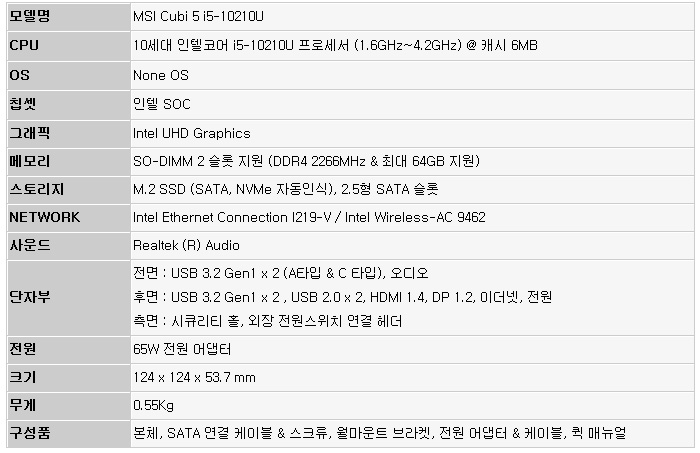
☆ 본제품은 테스트 용 기기로 실제 판매 제품과 스펙의 차이가 있을 수 있습니다.


MSI Cubi 5 는 10세대 인텔코어 '코멧레이크U' 프로세서를 탑재했다. 셀러론이나 펜티엄 프로세서를 사용하는 일반 미니PC 와 확연히 비교되는 높은 성능을 경험할 수 있으며 특유의 작은 크기로 비좁은 책상등에 쉽게 설치해 활용할 수 있다.
리뷰를 진행하는 i5-10210U 뿐만 아니라 i3-10110U, i7-10510U 프로세서 제품이 출시되어 퍼포먼스와 가격을 고려해 제품을 선택할 수 있으며 저장장치와 메모리가 장착되지 않은 베어본 형태의 모델과 메모리와 저장장치가 용량별로 구성된 M2 모델이 각각 판매된다.


풀KIT 의 모습으로 본체를 비롯해 전원 어댑터와 케이블이 제공되며 모니터 걸이용 베사 브라켓과 볼트, SATA 스토리지 장착용 케이블 및 볼트 등이 포함되어 있다. (실 판매 제품에서는 퀵 매뉴얼과 보증서도 제공된다.)

124 x 124 x 53.7 mm 의 크기와 0.55Kg 의 무게를 지원한다. 손안에 들어올 정도로 작은 크기로 협소한 책상이나 매장, 거실등에 손쉽게 설치할 수 있으며 무게도 가벼워 이동에 제한이 전혀 없다. 휴대나 이동 자체가 불가능한 데스크탑PC와 달리 쉽게 들고 원하는 자리에 셋팅할 수 있는 장점을 가지고 있다.
기기의 디자인은 기존 큐비 시리즈와 같이 상당히 귀엽다. 작은 데스크탑PC를 보는 듯 무척 깜찍한 것을 확인할 수 있다. 블랙 컬러를 적용해 튀는 느낌을 주지 않으면서도 뛰어난 마감 완성도로 고급스러운 느낌을 자아내고 있다.

상단에서 언급한 것과 같이 한손으로 쉽게 들고 이동할 수 있다. 일반 데스크탑과는 비교 자체가 안될 정도로 작은 크기를 가진 제품으로 스마트폰 보다 작은 것을 확인할 수 있다.
기기의 무게는 베어본 상태에서 549g 이었으며 8GB 메모리와 128GB M.2 SSD, 256GB SATA SSD를 추가했을 때 637g 이었다. 부품을 추가해도 무게가 크게 증가하지 않아 휴대나 이동에 제약을 주지 않는다.

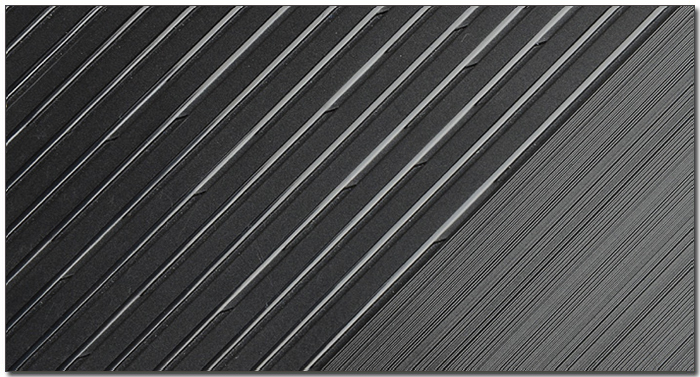
기기 상단부의 모습으로 세련된 느낌을 자아내는 헤어라인과 패턴이 적용된 것을 확인할 수 있다. 이 제품은 기본적으로 발열을 최소화 하는 디자인으로 설계 되었을 뿐만 아니라 저소음 팬이 설치되어 IDLE 상태에서 소음이 23.6dB 에 불과하다. 정숙을 요하는 공부방 등에서도 불편없이 사용할 수 있을 것이다.


기기 전면부의 모습으로 주변기기를 손쉽게 연결하기 위해 A타입과 C타입의 USB 3.2 Gen1 단자를 지원하며 헤드셋이나 이어폰 연결을 위한 오디오 단자도 지원한다. 여기에 스토리지 상태를 확인할 수 있는 LED와 전원 버튼이 설치된 것도 확인할 수 있다.


기기 우측면의 모습으로 도난 방지를 위한 시큐리티 홀이 설치되어 있고 전원스위치를 추가로 연결할 수 있도록 2핀 헤더가 설치된 것을 확인할 수 있다.

책상을 깔끔하게 관리하기 위해 PC를 구석에 놓아두거나 모니터 후면에 장착할 경우 전원 버튼을 누르기 힘들어 진다. MSI 큐비 5 는 이런 불편을 최소화 하기 위해 전원스위치 연결 헤더를 제공한다. 어디에 PC를 놓아두더라도 쉽게 전원을 입력할 수 있을 것이다. (외장 전원 스위치는 곧 국내에 출시될 예정이다.)


기기 후면부의 모습으로 상단에는 통풍구가 설치되어 있고 하단에 다양한 단자가 부착된 것을 확인할 수 있다. 모니터 연결을 위해 HDMI 1.4와 DP 1.2 단자를 지원하며 USB 3.2 Gen2, USB 2.0 단자가 설치되어 다양한 주변기기를 손쉽게 연결할 수 있다. 또한 네트워크를 위한 이더넷 단자와 전원 단자가 장착된 것도 확인할 수 있다.


기기 바닥면의 모습으로 월마운트 홀이 설치되어 모니터 후면이나 벽 등에 걸어두고 사용할 수 있다. 또한 통풍구가 설치되어 있고 볼트 부분에 고무패드가 장착되어 미끄러짐 등을 미연에 방지한다.


100 x 100mm 베사홀을 지원하는 모니터에 손쉽게 장착할 수 있도록 월마운트 브라켓을 기본 제공한다. 사진과 같이 브라켓을 장착해 놓기만 하면 손쉽게 PC를 탈부착 할 수 있다. 모니터와 PC가 일체형으로 구성된 AIO와 같이 활용할 수 있을 것이다.

기기 바닥면을 분리한 모습으로 2개의 DDR4 메모리 슬롯이 제공되며 SATA 와 NVMe SSD를 장착할 수 있는 M.2 슬롯도 제공된다. 또한 인텔 고급형 무선랜카드 Wireless-AC 9462 가 장착되어 무선랜과 블루투스 사용이 가능하며 2.5형 스토리지 장착을 위한 커넥터도 설치된 것을 확인할 수 있다.

보드를 뒤집에 내부를 확인하고 있는 모습으로 상단에 언급한 것과 같이 저소음 펜이 설치되어 있으며 케이스 내부는 빠른 열방출과 내구성 향상을 위해 메탈로 둘러싸여 있는 것을 확인할 수 있다.


부품 장착은 무척 간단하다. 메모리는 툴을 사용할 필요없이 살짝 밀어 넣으면 장착되고 M.2 SSD는 작은 십자 드라이버를 이용해 헤드 부분을 고정해 주면 장착이 완료된다.
2.5형 스토리지의 경우 우선 전원과 데이터 케이블을 SSD나 HDD에 장착한 상태에서 바닥면에 조립한 후 (저장장치를 먼저 바닥면에 조립하면 케이블을 연결할 수 없다.) 메인보드 커넥터에 케이블을 연결한 후 바닥면을 조립해 주면 된다. (이때 바닥면을 정확한 위치대로 조립해야 한다. 잘못 조립할 경우 바닥면에 튀어나온 부분이 DP단자를 가리게 된다.)

기본 제공되는 액세서리의 모습으로 전원 어댑터와 케이블, 월마운트 브라켓, 연결 케이블 볼트, 쿨링패드 등이 포함된 것을 확인할 수 있다.

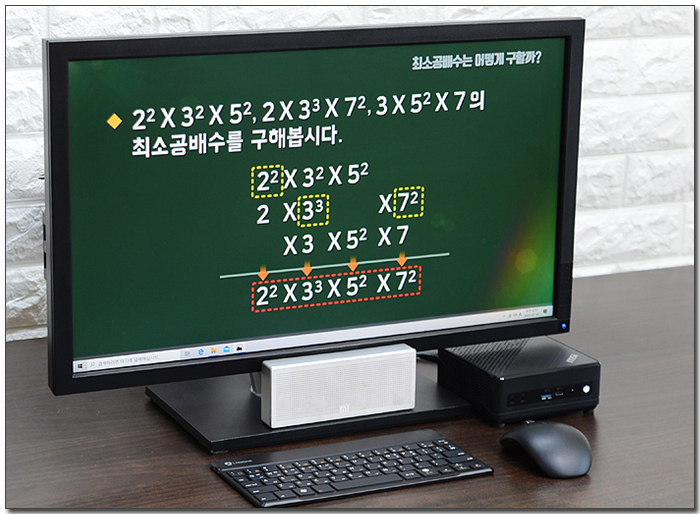
공간 활용성을 극대화한 작은 크기와 업그레이드의 용이함이 무척 인상적이었다. 이번에는 지원 기능을 살펴보고 다양한 테스트를 통해 성능을 확인해 보도록 하자. @ 테스트용 제품은 8GB DDR4 메모리와 128GB M.2 SSD, 256GB SATA SSD가 장착된 상태이며 윈도우 10을 임의로 설치했다. 이점 참조하기 바란다.


테스트를 위해 책상에 PC를 설치한 모습으로 일반 데스크탑PC와는 확연한 차이를 보이는 것을 확인할 수 있다. 공간의 제약없이 어떤 환경에서도 쉽게 설치해 사용할 수 있을 것이다.

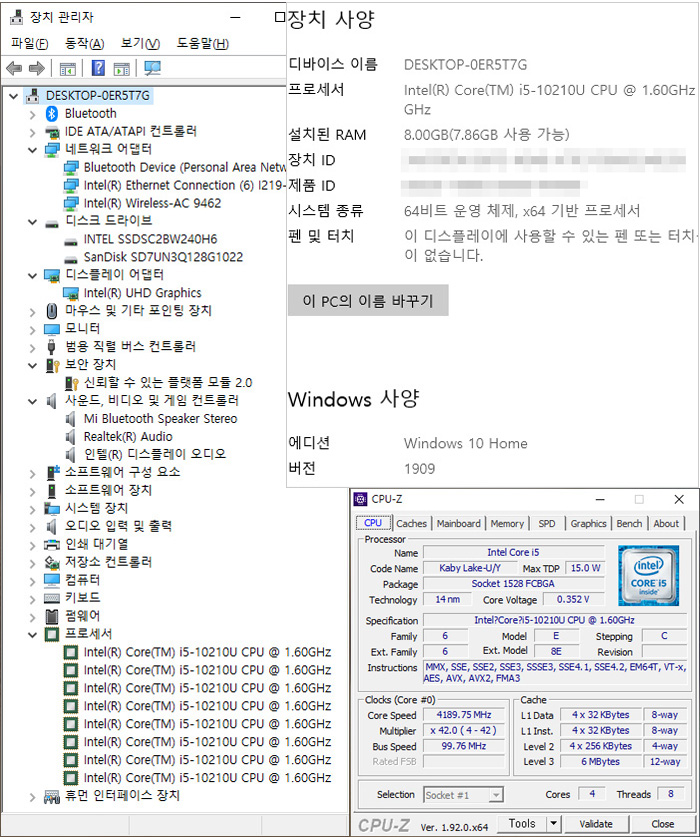
시스템 정보를 확인하고 있는 모습으로 10세대 인텔코어 프로세서 i5-10210U 가 장착된 것을 확인할 수 있다. 4코어 8스레드에 6MB 캐시를 지원해 펜티엄이나 셀러론과는 확연히 비교되는 높은 성능을 경험할 수 있을 것이다.
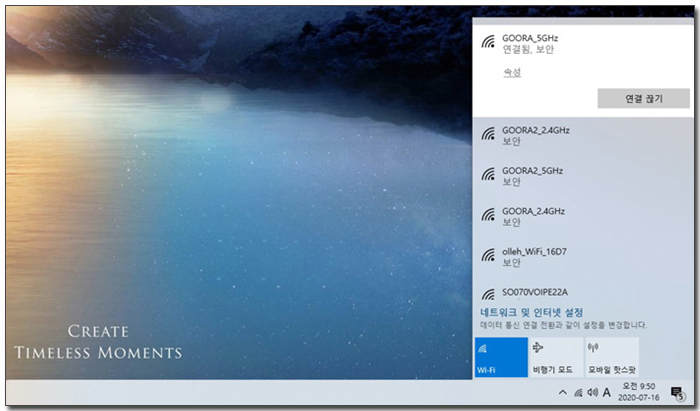
유선랜 뿐만 아니라 인텔 Wireless-AC 9462 가 기본 장착되어 무선랜 사용이 가능하다. 공유기가 설치되어 있다면 장소에 구애받지 않고 PC를 설치해 인터넷을 즐길 수 있다.

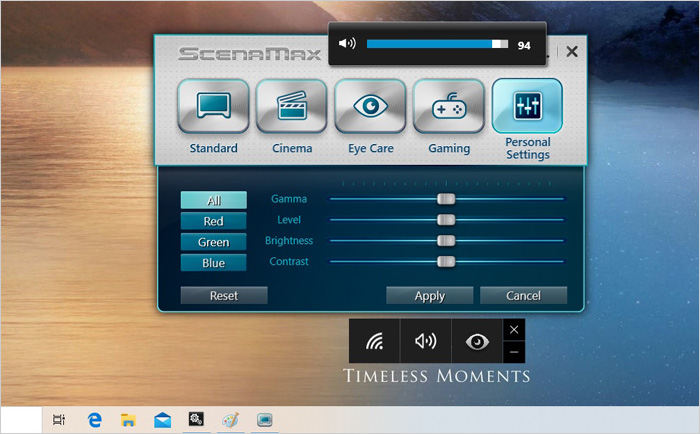
MSI 홈페이지에서 퀵 셋팅 S/W를 다운로드 받아 활용할 수 있다. 무선랜 ON/OFF와 볼륨 설정이 가능하며 ScenaMax를 지원해 컨텐츠나 상황에 맞는 색감을 손쉽게 구현할 수 있다.

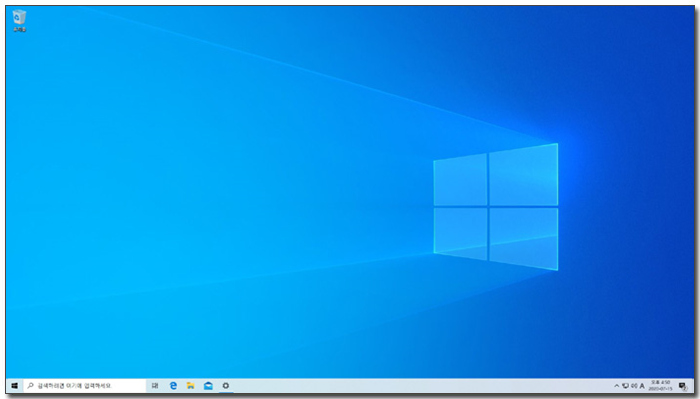
PC가 꺼진 상태에서 전원 버튼을 눌런 바탕 화면이 나올때 까지 (콜드부팅) 의 시간을 측정했는데 16초가 소요되는 것을 확인할 수 있었다. (기다림의 지루함 없이 사용할 수 있을 것이다.)

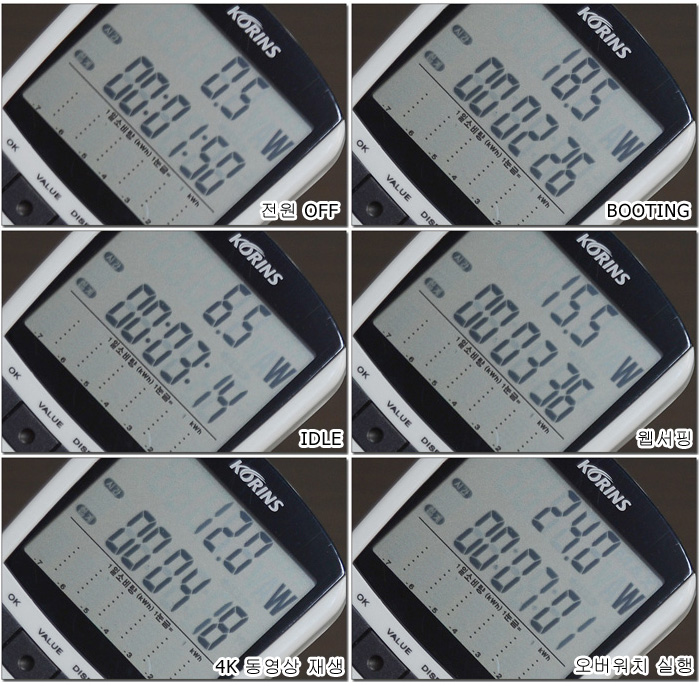
소비전력 테스트를 진행하고 있는 모습으로 저전력 기반의 프로세서가 탑재된 모델답게 일반 환경에서는 10~20W 대의 낮은 소비전력으로 작동했으며 게임에서도 25W는 넘지 않았다. 전기세 걱정없이 사용할 수 있을 것이다.


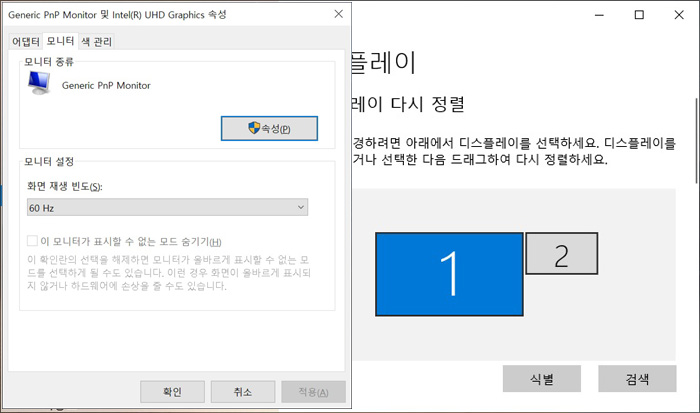
이 제품은 HDMI 1.4와 DP 1.2 단자를 지원해 듀얼 모니터 활용이 가능하다. 특히 DP 단자를 지원해 4K@60Hz 가 원할하게 지원되는 것을 확인할 수 있었다. (HDMI 는 4K@30Hz를 지원한다.)
기본적으로 높은 성능을 지원하는 미니PC로 두 개의 모니터에 다양한 창을 띄어두고도 원할하게 작업할 수 있었다. (보급형 프로세서를 탑재한 모델들과 가장 다른점 중 하나이다.)


이 제품은 특유의 작은 크기로 거실등에서 HTPC로 활용할 수 있으며 매장등에서 사용하는 PC로도 제격이다. 특히 블루투스를 기본 지원해 무선 제품을 사용할 수 있는것도 큰 장점중 하나라 할 수 있다. (작은 크기로 거실에 설치하는데 어려움이 전혀 없었다.)



이 제품은 총 4개의 USB 3.2 Gen1 단자를 지원해 빠른 데이터 전송이 가능하다. 상단의 사진은 외장 SSD를 이용해 테스트를 진행하고 있는 모습으로 USB 2.0 과 확연히 비교되는 빠른 속도를 보여주었다. 손쉽게 대용량 데이터를 전송할 수 있을 것이다.

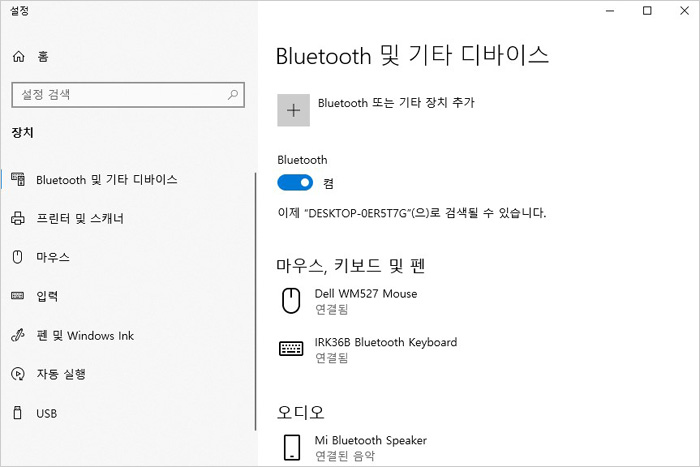
상단에 언급한 것과 같이 블루투스를 지원해 편의성을 높였다. 사진과 같이 무선 키보드와 마우스, 스피커를 연결해 편하게 테스트를 진행할 수 있었다.

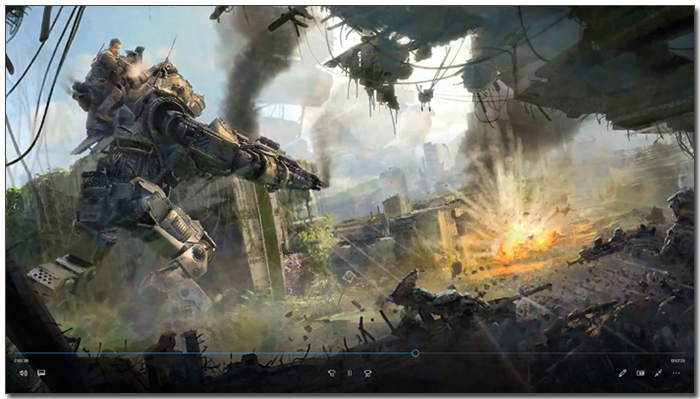

이 제품은 10세대 인텔코어 프로세서가 탑재된 모델답게 일반적인 인강은 물론 고화질의 4K 동영상도 부드럽게 플레이 되는 것을 확인할 수 있었다. 동영상 감상이나 인강 용도로도 유용하게 활용할 수 있을 것이다.
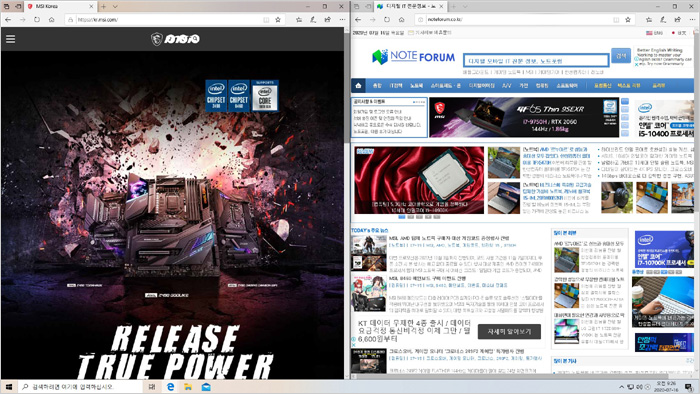
멀티테스킹 자체가 힘든 저가형 제품과 달리 2개의 창 정도는 여유롭게 띄어두고 사용할 수 있었다. 다중 작업이 필수적인 업무용 PC로도 손색이 없는 제품이다.
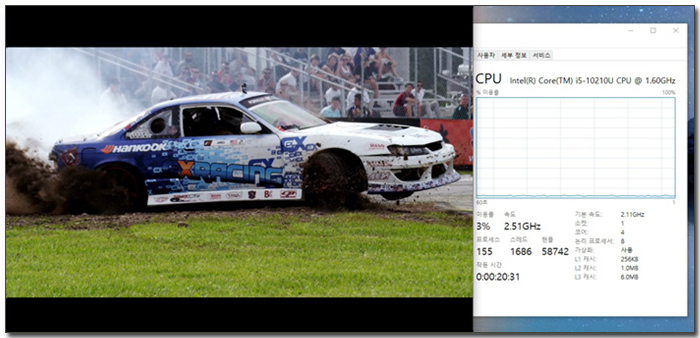
4K 동영상을 재생하며 CPU 점유율을 확인하고 있는 모습으로 2~6% 대의 안정적인 모습을 보여 주었으며 웹서핑과의 멀티테스킹 시에도 최대 50%에 머물렀다. 셀러론이나 펜티엄 프로세서가 탑재된 미니PC와는 확연히 다른 성능을 구현하는 모델로 다양한 용도로 제품을 활용할 수 있을 것이다.

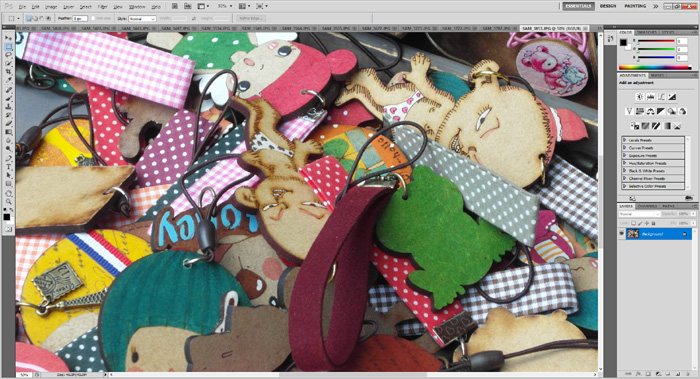
포토샵을 이용해 사진편집 테스트를 진행하고 있는 모습으로 여유롭게 작업할 수 있었다. 16GB 용량의 메모리만 장착된다면 웹디자인 용도로도 충분히 활용할 수 있는 모델이다. @ 총 46장의 원본 사진 (총 180MB) 을 로딩하는데 걸리는 시간을 측정했는데 32 초가 소요되었다.

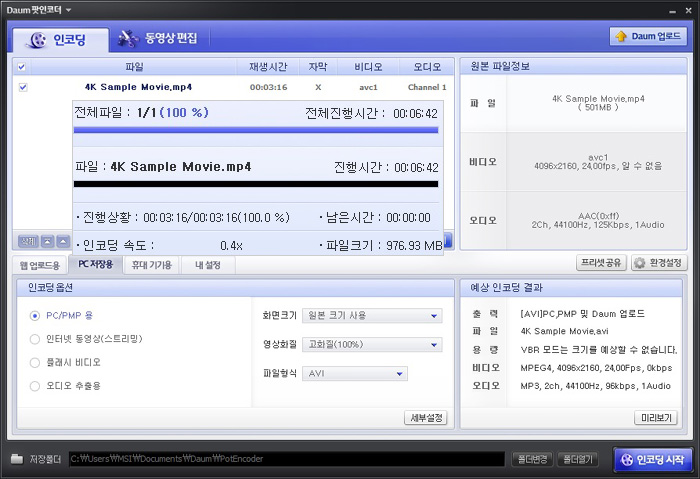
다음 팟인코더를 이용해 4K 동영상의 인코딩을 진행하고 있는 모습으로 6분 42초가 소요되는 것을 확인할 수 있었다.

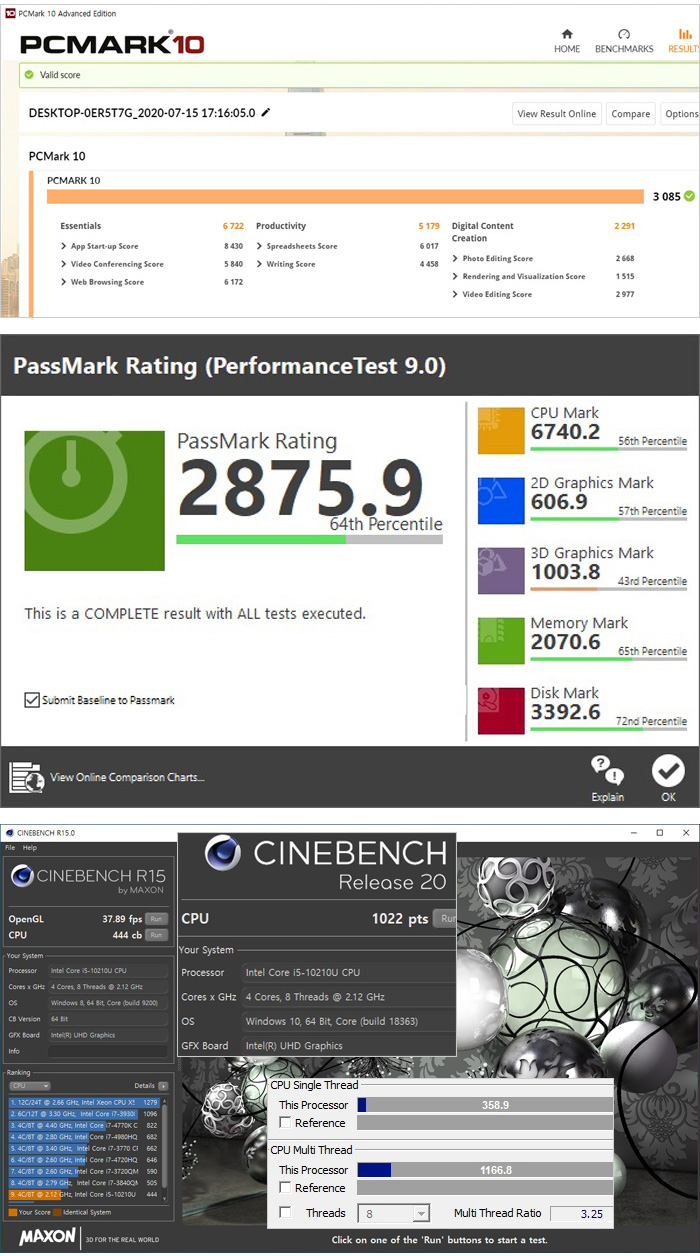
벤치마크 프로그램을 이용해 기기의 성능을 확인하고 있는 모습으로 일반적인 S/W를 구동하는데 전혀 문제가 없는 스코어를 보여주었다. 물론 게이밍 PC와 같은 고성능 PC와 비교할 수준은 아니지만 업무용 S/W 나 멀티미디어, 웹서핑 등의 용도로는 충분히 사용할 수 있을 것이다.
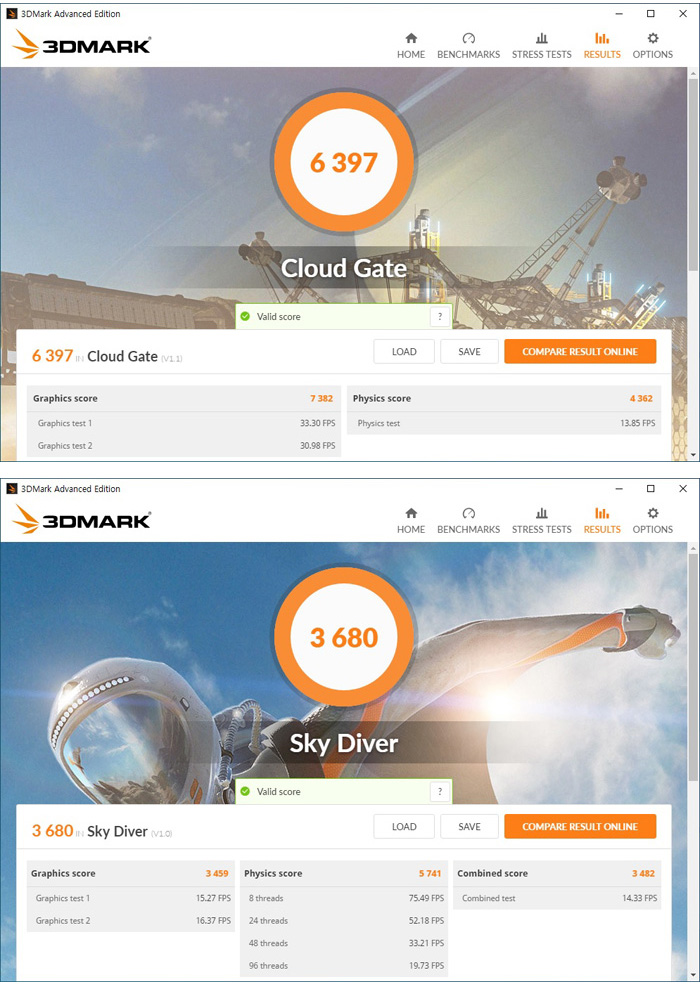
3DMARK를 이용해 그래픽 성능을 테스트 하고 있는 모습으로 가벼운 온라인 게임 정도는 구동할 수 있는 수준이다.

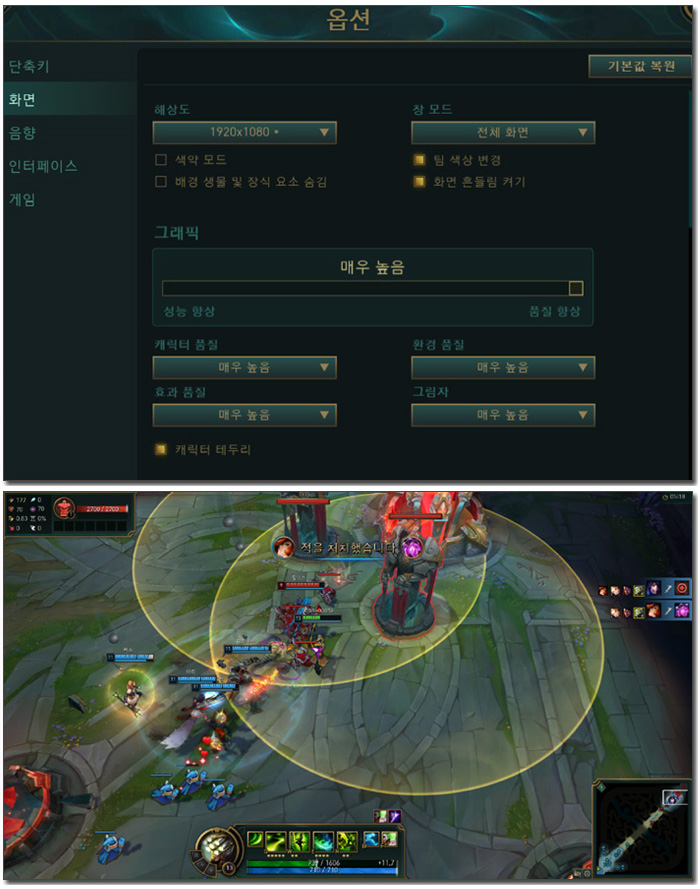
LOL을 최고 옵션에서 실행하고 있는 모습으로 28-39 프레임을 보여 주었다. (AI모드, 소환사의 습격 맵) 옵션을 낮추면 멀티게임도 무리없이 플레이 할 수 있을 것이다. (옵션을 중간 정도로만 설정해도 프레임이 50을 훌쩍 넘어간다.)
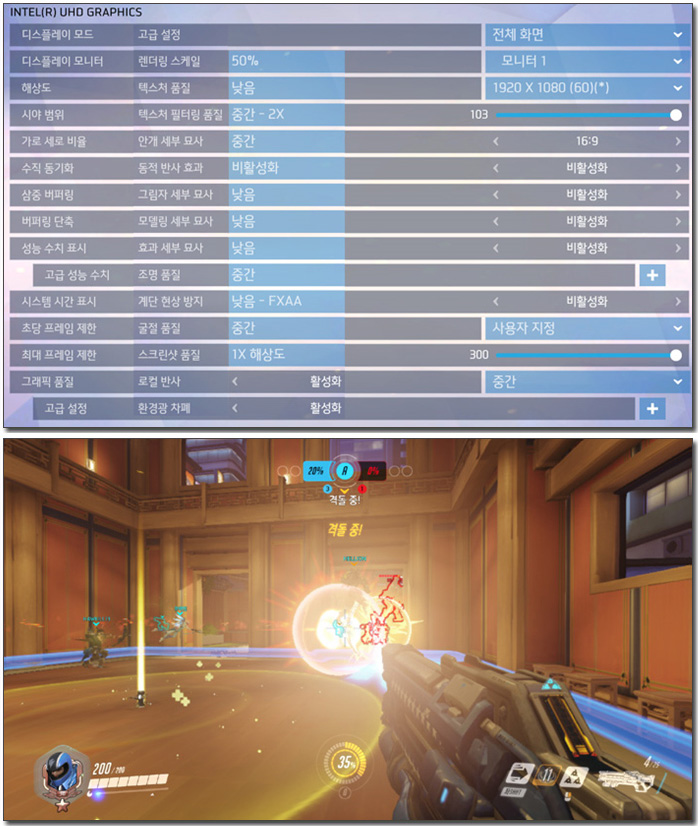
오버워치를 실행한 모습으로 상단의 옵션에서 21-34 프레임으로 플레이 자체는 가능하지만 다소 끊키는 느낌을 주었다. (제품 크기를 최소화 하고 저소음 팬을 사용한 미니PC이다. 오버워치와 같은 3D 게임은 일반 데스크탑PC로 즐기기 바란다.)



손바닥에 올라올 정도로 작은 PC지만 10세대 인텔코어 프로세서를 탑재해 성능은 상당히 뛰어난 것을 확인할 수 있었다. 전문가용 S/W를 사용하거나 게임을 즐기는 유저가 아니라면 불편없이 사용할 수 있는 제품이다.
셀러론이나 펜티엄 프로세서 탑재 제품을 테스트 할 경우 단일 작업은 부드럽게 실행할 수 있지만 멀티테스킹 시 급격히 느려지는 모습을 보이곤 했다. 그와 달리 MSI Cubi 5 i5-10210U 는 4코어 8스레드를 지원하는 최신 프로세서가 설치되어 부드럽게 멀티테스킹을 실행할 수 있었다. (테스트시 가장 만족스러웠던 부분이다.) 다양한 작업을 성능으로 인한 스트레스 없이 실행할 수 있는점이 이 제품의 가장 큰 장점이라 말씀드리고 싶다.
작은 크기로 공간 활용성을 높인점도 매력적이다. 한손에 올라갈 정도로 크기가 작을 뿐만 아니라 월마운트 브라켓도 지원해 책상이나 모니터 등에 설치해 공간을 최대로 확보할 수 있다. 특히 블루투스를 지원해 지저분한 케이블로 인한 스트레스 없이 사용할 수 있다.
손쉬운 업그레이드도 큰 장점이라 할 수 있다. 2개의 노트북용 메모리 슬롯과 NVMe 도 지원하는 M.2 슬롯, SATA 포트 등이 장착되어 있어 메모리나 저장장치를 추가하는데 어려움이 없었다. 특히 바닥면 분리도 간단해 초보자도 손쉽게 부품을 교체 및 추가할 수 있을 것이다.
특유의 정숙함도 매우 마음에 들었으며 다양한 단자를 지원해 주변기기를 손쉽게 연결할 수 있는 것도 무척 마음에 들었다. 특히 외장 전원스위치 연결을 위한 헤더가 노출되어 있어 손쉽게 전원 버튼을 누를 수 있도록 배려한 것도 인상적이었다.
인터넷과 웹서핑 뿐만 아니라 4K 고화질 영상을 즐기거나 다양한 업무용 S/W를 사용하는 유저들에게 추천하고 싶다. 10세대 인텔코어 프로세서로 성능을 한층 높인 미니PC로 다양하게 활용할 수 있을 것이다.
김원영 기자 [email protected]
[디지털 모바일 IT 전문 정보 - 노트포럼]
Copyrights ⓒ 노트포럼, 무단전재 및 재배포 금지
- 2024-04-19 13:35 제휴 리뷰 > 넉넉한 용량과 압도적 성능, ACER 프레데터 GM7000 M.2 NVMe 4TB
- 2024-04-12 17:08 제휴 리뷰 > 날렵하고 빠른 OLED노트북, 레노버 아이디어패드Slim5 16AHP9 83DD0023KR
- 2024-04-05 16:22 제휴 리뷰 > 다용도 고성능 미니PC, 레노버 아이디어센터 Mini 01IRH8 90W20048KA
- 2024-04-05 16:15 제휴 리뷰 > 가볍고 조용한 게이밍 노트북, MSI 사이보그 15 AI A1VFK
- 2024-04-05 16:10 제휴 리뷰 > 작고 가벼운데 성능은 최고, ACER 스위프트 고 14 OLED SFG14-73
Who's 노트포럼

디지털 모바일 IT 전문 정보지, 노트포럼
-
 서브 컴으로 쓰고 싶네요. 잘봤습니다.
서브 컴으로 쓰고 싶네요. 잘봤습니다.
-
Read More

압도적 성능으로 최신 게임을 부드럽게 즐긴다, MSI 알파 17 C7VG-R9 QHD
노트북으로 게임을 즐길때 디테일이나 화질을 크게 고려하지 않는다면 100만원 초반대의 보급형 노트북 만으로 충분한 만족감을 느낄 수 있다. 고급형 대비 성능이 떨어지지만 옵션을 조정하면 충분히 최신 게임을 즐길 수 있기 때문이다. 특히 최근 출시되는... -
Read More

휴대성과 성능 다 잡았다, ACER 스위프트 GO 14 OLED SFG14-42-R16Z
어디서나 편하게 사용할 수 있는 노트북은 작고 가벼워야 한다. 특히 무게는 피로도와 직접적인 관계를 가지고 있어 1Kg 초반대의 가벼운 무게를 지원해야 항상 들고다니며 사용해도 큰 부담이 없다. 이런 이유로 잦은 휴대가 필수적인 직장인이나 대학생에게... -
Read More

가격·성능·디자인 모두 만족시키는 3열 수랭쿨러, MSI MAG 코어리퀴드 M360 박격포
엔트리급 CPU는 기본 제공되는 쿨러 만으로 충분히 열을 식힐 수 있다. 발열이 높지 않고 용도가 문서작업이나 웹서핑, 업무용 S/W 사용, 동영상 감상등 심플한 용도로 사용되기 때문에 열이나 소음으로 인한 불편없이 사용할 수 있다. 그에 반해 인텔 i5 나 ... -
Read More

비즈니스 노트북의 격을 높였다, HP 엘리트북 865 G10 88A70PA
HP 는 비즈니스 노트북 시장을 선도하는 기업답게 다양한 라인업으로 제품을 출시하고 있다. HP 2XX 시리즈와 같은 엔트리급 모델을 비롯해 다양한 고급기능을 지원하면서도 가격 경쟁력을 높은 프로북 시리즈와 고급형 라인업인 엘리트북 시리즈, 전문작업자... -
Read More

성능으로 승부하는 최고급형 모바일 워크스테이션, HP ZBook FURY 16 G10
전문가를 위한 모바일 워크스테이션은 작업에 큰 영향을 미치는 GPU에 따라 활용도가 완전히 달라진다. 이런 이유로 전문작업을 위한 모바일 워크스테이션을 구입하기 위해서는 반드시 사용하는 S/W가 요구하는 성능을 확인하고 그에 맞는 스펙의 제품을 선택... -
Read More

가벼운 하이엔드 노트북 MSI 스텔스 16 메르세데스-AMG 모터스포츠 A13VG
일시적으로 팀을 이루어 함께 작업하는 콜라보를 쉽게 찾아볼 수 있다. 특히 업무 연관성이 큰 기업간에 콜라보가 이루어졌던 예전과 달리 제품군은 완전히 다르지만 큰 줄기의 공통점만을 가진 기업간의 콜라보가 활발해지고 있다. MSI 와 메르세데스-AMG는 ... -
Read More

크리에이터를 위한 고성능 노트북, ASUS 비보북 프로 16 K6602VV-KV141W
많은 직장인과 대학생들이 노트북을 다용도로 활용한다. 문서작업이나 웹서핑과 같이 캐주얼한 용도로 사용하는 것은 물로 최신 게임을 즐기거나 영상편집이나 디자인 등의 작업용으로도 활용하고 있다. 특정 용도로만 사용되는 노트북을 고르는 것은 수월하... -
Read More

첨단기술로 무장한 하이엔드 노트북, Razer Blade 16 13Gen R4080 4K
대부분의 유저들은 노트북을 구입할때 가장 먼저 가격을 고려한다. 예산이 정해져 있을 경우 아무리 높은 성능과 품질, 휴대성을 지원한다 하더라도 가격이 부담스럽다면 쉽게 구입할 수 없다. 특히 경기침체가 계속되고 있는 최근에는 더 가격에 민감할 수밖... -
Read More

끝판왕 게이밍 노트북, ACER 프레데터 트리톤 17X PTX17-71 4090
노트북은 협소한 공간에 다양한 부품을 장착해 조립해야 하기 때문에 데스크탑PC 수준의 높은 성능을 구현하기 위해서는 높은 기술력이 요구된다. 부품의 크기를 줄이면서도 높은 성능을 구현할수 있도록 설계해야 하며 발열을 효과적으로 제어할수 있는 쿨링... -
Read More

작은데 성능은 끝내주네, DELL 옵티플렉스 7010 MFF PLUS i5 미니PC
책상 공간이 넓다면 PC를 책상에 올려두어도 불편이 없다. 공간 자체가 여유롭기 때문에 서류나 각종 생활용품을 같이 올려두어도 움직임에 방해를 주지 않기 때문이다. 그에 반해 작거나 좁은 책상에 PC를 올려둘 경우 물건을 올려두거나 움직일 수 있는 공... -
Read More

휴대성까지 챙긴 가성비 비즈니스 노트북, HP 255 G10 8L8J5PA
불과 몇 년전만 해도 50-70만원대의 가성비 노트북은 오로지 가격과 성능만 보고 사는 제품이라 할 정도로 전체적인 퀄리티가 떨어졌는데 최근 출시되는 가성비 노트북은 디스플레이의 퀄리티를 높이고 고급형 노트북에서 지원하는 기능을 다수 적용해 사용성... -
Read More

믿고 쓰는 국민 메인보드, MSI MAG B760M 박격포 맥스 WIFI
PC에 사용되는 하드웨어 부품 대부분이 급격한 가격변동 없이 안정세를 유지하는데 반해 신제품 메인보드의 가격은 급등해 유저들이 쉽게 메인보드를 선택하지 못하고 있다. 게임을 즐기는 유저들은 상급의 CPU와 그래픽카드를 사용해 메인보드도 그에 걸맞는...














